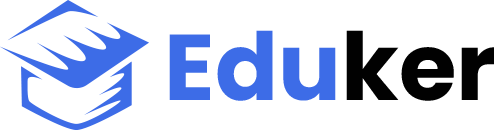如何删除vmware里安装的虚拟机
删除VMware里安装的虚拟机的步骤包括:关闭虚拟机、删除虚拟机文件、从虚拟机列表中移除虚拟机。 关闭虚拟机是最关键的一步,因为未关闭的虚拟机可能会导致数据损坏或其他系统问题。具体操作如下:
关闭虚拟机:确保在删除前,虚拟机已被正确关闭。可以通过VMware的管理界面选择“关闭”选项。如果虚拟机无法正常关闭,可以尝试“强制关闭”来确保虚拟机不再运行。
一、关闭虚拟机
在删除虚拟机之前,必须确保虚拟机已被正确关闭。未关闭的虚拟机可能会导致数据损坏或其他系统问题。关闭虚拟机的方法有以下几种:
1、正常关闭
在VMware的管理界面中,选择需要关闭的虚拟机,然后点击“关闭”选项。此操作将像正常关闭计算机一样,安全地关闭虚拟机上的操作系统。
2、强制关闭
如果虚拟机无法正常关闭,可以尝试“强制关闭”。在VMware的管理界面中,右键点击虚拟机并选择“强制关闭”。这种方法类似于拔掉电源,可能会导致数据丢失,因此应谨慎使用。
二、删除虚拟机文件
关闭虚拟机后,接下来需要删除虚拟机的文件。虚拟机文件通常存储在特定的目录中,删除这些文件可以完全清除虚拟机的数据。
1、找到虚拟机文件
在VMware的管理界面中,右键点击需要删除的虚拟机,选择“显示在资源管理器中”或“打开文件位置”。这将打开存储虚拟机文件的目录。
2、删除虚拟机文件
在文件目录中,选择所有与虚拟机相关的文件和文件夹,然后右键点击并选择“删除”。确保文件已被删除到回收站或永久删除,以防止占用磁盘空间。
三、从虚拟机列表中移除虚拟机
即使虚拟机文件已被删除,虚拟机可能仍然显示在VMware的虚拟机列表中。需要将其从列表中移除。
1、移除虚拟机
在VMware的管理界面中,右键点击需要移除的虚拟机,选择“从库中移除”或“删除”。此操作将虚拟机从列表中移除,但不会影响已删除的文件。
2、确认移除
系统可能会弹出确认对话框,确认是否确实要从列表中移除虚拟机。点击“确定”或“是”以完成操作。
四、备份和恢复(可选)
在删除虚拟机之前,建议对重要数据进行备份。如果日后需要恢复虚拟机,可以通过以下步骤进行:
1、创建备份
在删除虚拟机之前,右键点击虚拟机并选择“创建快照”或“导出”。此操作将创建虚拟机的备份文件,存储在指定目录中。
2、恢复虚拟机
如果需要恢复已删除的虚拟机,可以通过“导入”功能加载备份文件。选择备份文件所在的目录,按照提示完成恢复操作。
五、使用项目团队管理系统
在管理和删除虚拟机的过程中,项目团队管理系统可以帮助团队协调工作,提高效率。推荐使用研发项目管理系统PingCode和通用项目协作软件Worktile。
1、PingCode
PingCode是一款专为研发团队设计的项目管理系统,提供强大的任务分配、进度跟踪和协作功能。可以帮助团队更好地管理虚拟机的使用和删除过程,确保每个步骤都有明确的责任人和完成时间。
2、Worktile
Worktile是一款通用项目协作软件,适用于各种类型的团队。它提供灵活的任务管理、文件共享和沟通工具,可以帮助团队成员随时了解虚拟机的状态和删除进度,提高整体工作效率。
六、总结
删除VMware里安装的虚拟机需要按照关闭虚拟机、删除虚拟机文件、从虚拟机列表中移除虚拟机的步骤进行。在操作过程中,应谨慎处理数据,以防止数据丢失或系统问题。使用项目团队管理系统如PingCode和Worktile,可以帮助团队更好地管理和协调工作,提高效率。
相关问答FAQs:
1. 如何在VMware中删除已安装的虚拟机?在VMware中删除已安装的虚拟机非常简单。首先,打开VMware软件,然后选择要删除的虚拟机。接下来,右键单击虚拟机,并选择“删除”选项。确认删除虚拟机的提示后,虚拟机将从VMware中完全删除。
2. 删除虚拟机后,是否会丢失其中的数据和文件?删除虚拟机并不会立即导致数据和文件的丢失。在删除虚拟机之前,建议先备份虚拟机中的重要数据和文件。当您删除虚拟机后,它将不再在VMware中显示,但您可以在备份中还原数据和文件。
3. 如何确保在删除虚拟机之前没有重要的数据丢失?在删除虚拟机之前,您可以通过导出虚拟机的快照来确保没有重要的数据丢失。快照是虚拟机当前状态的副本,包括所有数据和配置。导出快照后,即使删除了虚拟机,您仍然可以还原到快照的状态,并恢复所有数据和配置。
文章包含AI辅助创作,作者:Edit2,如若转载,请注明出处:https://docs.pingcode.com/baike/3434705